どーも!marusukeです!
ファイルやディレクトリのアクセス権限を変更するコマンド「chmod」の使い方に説明します!
※前提として、以下の内容の理解が必要です。この記事では以下の部分の説明はしておりません。
- アクセス権限の対象ユーザ(所有者・グループ・他のユーザ)
- アクセス権限の種別(r, w, x)
chmodコマンドの使い方
コマンドの使い方は、以下になります
chmod [オプション] アクセス権 ファイル名またはディレクトリ名アクセス権とオプションについて
アクセス権の対象(ユーザー/グループ/その他/すべて):
u: 所有者(user)を指します。g: グループ(group)を指します。o: 他のユーザー(others)を指します。a: すべてのユーザーを指します。これはu,g,oを組み合わせたものです。
主なアクセス権限の種別は次のとおりです:
r(読み取り権限): ファイルの内容を読み取ることができるw(書き込み権限): ファイルの内容を変更したり、新しいファイルを作成したりすることができるx(実行権限): ファイルが実行可能な場合、スクリプトやプログラムを実行できる
アクセス権限の付与方法です:
+: 権限を追加します。例えば、u+xは所有者に実行権限を追加します。-: 権限を削除します。例えば、g-wはグループから書き込み権限を削除します。=: 権限を指定したモードに設定します。例えば、o=rwは他のユーザーに読み取りと書き込みの権限を与えます。
そのほかのオプションは以下のようになります:
-c: 変更があったファイルのみを表示します。-f: エラーメッセージを表示せず、処理を続行します。-v: 実行した操作を詳細に表示します。--help: ヘルプを表示します。--version: バージョン情報を表示します。
chmodコマンドの使用例
使用例1:所有者とグループへ実行権限の付与
testファイルの所有者とグループに対して実行権限を付与する時、以下のコマンドを実行します
chmod ug+x test実際にコマンドを実行したときの結果は以下のようになります
実行前のtestファイルのアクセス権限

実行後のtestファイルのアクセス権限

使用例2:他ユーザへ書き込み権限と実行権限の付与
testファイルの他ユーザのアクセス権に書き込み権限と実行権限を付与する場合のコマンドは以下のコマンドです
chmod o+wx test実際に実行した場合は以下のようになります
実行前のtestファイルのアクセス権

実行後のtestファイルのアクセス権

使用例3:アクセス権の指定
testファイルの他ユーザのアクセス権限を読み取り権限のみに変更する場合のコマンドです
chmod o=r test実際に実行した場合は以下のようになります
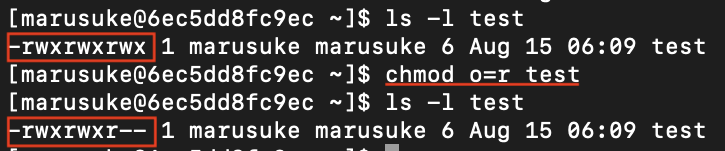
他にもアクセス権の変更方法は「-」を使って権限を削除する方法もあります(例:ug-x)
ここまで読んでいただきありがとうございました!





コメント